文章詳情頁
Win10系統中為磁盤加密具體操作步驟
瀏覽:19日期:2022-12-15 13:37:07
很多人的電腦都在使用Win10系統,不過你們了解Win10系統中如何為磁盤加密嗎?今天在這就為大伙帶來了Win10系統中為磁盤加密的具體操作步驟。

第一步,我們打開打開控制面板。
第二步,我們把查看方式換成大圖標,選擇第一個BitLocker驅動器加密。
第三步,我們選擇一個我們要加密的磁盤,點擊啟動BitLocker。
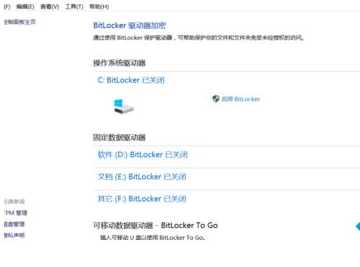
第四步,我們給磁盤輸入密碼。
第五步,以防我們忘了密碼,系統會讓我們備份一個恢復密鑰,你選擇一個要保存的位置,我一般選擇保存到文件,比較方便。

第六步,系統會自動生成一個txt文件,其實文件名后面一段字母就是密鑰。
第七步,選擇加密內容,第一個加密快一點。
最后,加密完成之后,重啟電腦,我們打開文件資源管理器,發現磁盤已經加密成功。
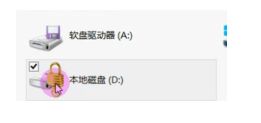
根據上文為你們描述的Win10系統中為磁盤加密的具體操作步驟,你們是不是都學會啦!
相關文章:
1. Win10怎么刪除系統自帶輸入法的記憶?系統輸入法清除記憶步驟2. Win11關機一直重啟怎么辦?Win11關機不斷重啟解決方法3. Win11電腦耳機有滋滋的雜音怎么辦?Win11電腦有滋滋的雜音解決辦法4. Win10系統提示停止響應怎么解決?Win10系統提示停止響應解決方法5. 消息稱微軟將在未來幾周內推送 Win11 22H2“Moment 2”更新6. Win10必應搜索不了怎么辦?Win10系統bing搜索不了的解決方法7. freebsd 服務器 ARP綁定腳本8. 怎么使用命令提示符重裝Win10系統?使用命令提示符重裝Win10系統的方法9. Win11找不到回收站怎么辦?Win11顯示回收站的方法10. Win10點擊開始菜單沒有反應怎么辦?Win10點擊開始菜單沒有反應的解決方法
排行榜

 網公網安備
網公網安備